212. Tutorial : Πως να αφαιρέσετε το φόντο από μια φωτογραφία !
Πίνακας περιεχομένων:
- Αναζήτηση έξυπνα για τα αρχεία WhatsApp
- Πώς να απενεργοποιήσετε την Αυτόματη δημιουργία αντιγράφων ασφαλείας στα Google Photos
- Κουπόνι μπόνους Google Photos: Ελευθερώστε την αποθήκευση συσκευών
- Google Photos vs Google Drive: Ποιο από αυτά θα χρησιμοποιηθεί για την αποθήκευση των φωτογραφιών σας;
- Καθαρίστε ως νέα καρφίτσα
Είμαι μέρος των 10 ομάδων WhatsApp. Εκεί … το είπα δυνατά.
Μέχρι τώρα, μπορεί να έχετε ήδη συμπεράνει τη θλιβερή κατάσταση της συλλογής του τηλεφώνου μου. Από τα ασύμμετρα μέσα ενημέρωσης προς τα αμήχανα αστεία, το τηλέφωνό μου έχει δει και σώσει όλα. Ενώ υπάρχει ένα τέλειο μικρό τέχνασμα για την απόκρυψη των μέσων WhatsApp από τη γκαλερί, η ζημιά έγινε πολύ πριν. Ο φάκελος μέσων WhatsApp του τηλεφώνου μου είχε ήδη συγχρονιστεί με το Google Photos. Φανταστείτε τη φρίκη μου να βλέπετε τα παλιά αρχεία πολυμέσων να τρίβουν τους ώμους με εικόνες από το ρολό της φωτογραφικής μηχανής.

Ο καθαρισμός ή η αποθάρρυνση ενός χώρου που ουσιαστικά σας προσφέρει απεριόριστη αποθήκευση μπορεί να φανεί άσκοπο για κάποιους. Ωστόσο, για εκείνους από εμάς που λαμβάνουμε τον καθαρισμό την άνοιξη ως κάτι περισσότερο από μια ετήσια υπόθεση, η διατήρηση μόνο των σχετικών στοιχείων είναι ύψιστης σημασίας. Έτσι ναι, μερικές εκατοντάδες άχρηστα αρχεία πολυμέσων είναι μια μεγάλη κόκκινη σημαία. Εκτός αυτού, μια καθαρή εφαρμογή Photos θα αποδώσει μια ομαλή εμπειρία.
Κρατώντας μόνο τα σχετικά πράγματα είναι υψίστης σημασίας
Έτσι, θα σας δείξω έναν γρήγορο και έξυπνο τρόπο για την κατάργηση των φωτογραφιών WhatsApp από τις Φωτογραφίες Google.
Αναζήτηση έξυπνα για τα αρχεία WhatsApp
Το καλύτερο πράγμα για το WhatsApp είναι ότι αποθηκεύει τα αρχεία πολυμέσων σε μια συγκεκριμένη μορφή. Αν παρατηρήσετε, τα αρχεία εικόνας έχουν IMG - WA ***. Jpg ως επίθημα και το ίδιο ισχύει και για τα βίντεο. Επομένως, η δουλειά μας θα ήταν να αναζητήσουμε αυτά τα αρχεία στις Φωτογραφίες και να τα αφαιρέσουμε με το χέρι.
Βήμα 1: Ανοίξτε τις Φωτογραφίες και πληκτρολογήστε WA στη γραμμή αναζήτησης, αυτό θα εμφανίσει όλες τις φωτογραφίες που έχουν το προαναφερθέν όνομα εικόνας.

Βήμα 2: Πατήστε παρατεταμένα μια φωτογραφία για να επιλέξετε και χωρίς να σηκώσετε τα δάχτυλά σας, σύρετε προς τα κάτω μέχρι να επιλέξετε όλες τις φωτογραφίες.

Πατήστε στο εικονίδιο Διαγραφή και αυτό είναι! Προς το παρόν, αυτό φαίνεται να είναι ο μόνος τρόπος γύρω.
Pro Tip: Ομοίως, μπορείτε επίσης να καταργήσετε στιγμιότυπα οθόνης από το Google Photos. Αν το τηλέφωνό σας αποθηκεύει στιγμιότυπα οθόνης με συγκεκριμένο κατάληρο, πραγματοποιήστε αναζήτηση χρησιμοποιώντας την ίδια λέξη-κλειδί και δείξτε την στο δοχείο.Εναλλακτικά, μπορείτε να πραγματοποιήσετε αναζήτηση χρησιμοποιώντας τη λέξη-κλειδί *.png.
Πώς να απενεργοποιήσετε την Αυτόματη δημιουργία αντιγράφων ασφαλείας στα Google Photos
Τώρα που έχετε καθαρίσει το Google Photos, πρέπει να βεβαιωθείτε ότι δεν ξανά γεμίζει. Ο καλύτερος τρόπος για να το κάνετε είναι να απενεργοποιήσετε τον συγχρονισμό WhatsApp.
Για να το κάνετε αυτό, σύρετε το δάχτυλό σας προς τα δεξιά για να μεταβείτε στο μενού Ρυθμίσεις και κάπου εκεί, περιηγηθείτε στο φάκελο Συσκευές> Εικόνες WhatsApp και απενεργοποιήστε το κουμπί Δημιουργία αντιγράφων ασφαλείας και συγχρονισμού. Κάνετε αυτό για τα άλλα πρόσθετα του WhatsApp, όπως τα βίντεο WhatsApp και τα αρχεία GIF και όχι μια εικόνα από το WhatsApp που θα σας ενοχλήσει ξανά!


Αν θέλετε μερικές εικόνες να διατηρούνται για πάντα στο τεράστιο λαβύρινθο των φωτογραφιών της Google, έχουμε ένα όμορφο μικρό τέχνασμα για εσάς.
Μεταβείτε στην εφαρμογή Gallery του τηλεφώνου σας και επιλέξτε τις εικόνες που θέλετε να δημιουργήσετε αντίγραφα ασφαλείας. Μόλις κάνετε τις επιλογές, πατήστε το μενού με τρία κουτάκια στην επάνω δεξιά γωνία και πατήστε Μετακίνηση σε άλμπουμ. Επιλέξτε Ρύθμιση κάμερας ή κάμερας ως τοποθεσία.


Αυτό θα αλλάξει τη θέση όλων των επιλεγμένων εικόνων. Έτσι, την επόμενη φορά που θα συνδεθείτε στο Wi-Fi, αυτές οι φωτογραφίες θα συγχρονιστούν αυτόματα. Ωραία, όχι;
Κουπόνι μπόνους Google Photos: Ελευθερώστε την αποθήκευση συσκευών
Και πάλι, οι φωτογραφίες και τα αρχεία πολυμέσων παρεμποδίζουν τη μνήμη του τηλεφώνου. Επομένως, είναι λογικό οι φωτογραφίες που έχουν ήδη δημιουργηθεί να μην τροφοδοτούν άσκοπο χώρο στο τηλέφωνό σας.


Το μόνο που έχετε να κάνετε είναι να μεταβείτε στις Ρυθμίσεις και να πατήσετε στην επιλογή αποθήκευσης της συσκευής εκτόνωσης. Εναλλακτικά, μπορείτε να πατήσετε στο εικονίδιο Ολοκληρωμένο αντίγραφο ασφαλείας στην αρχική σελίδα.
Επίσης στην

Google Photos vs Google Drive: Ποιο από αυτά θα χρησιμοποιηθεί για την αποθήκευση των φωτογραφιών σας;
Καθαρίστε ως νέα καρφίτσα
Το Google Photos, με τη σπάνια λανθασμένη λειτουργία αναγνώρισης προσώπου, είναι η εφαρμογή μου για κάθε φορά που πρέπει να ταξιδέψω στη λωρίδα μνήμης. Επιπλέον, με τη λαμπρή έρευνα, το κυνήγι για μια συγκεκριμένη εικόνα είναι μια βόλτα στο πάρκο.
Γνωρίζετε οποιουδήποτε άλλου τρόπου να διατηρήσετε τις φωτογραφίες καθαρές από τα ανεπιθύμητα μέσα WhatsApp προς τα εμπρός; Εάν ναι, παρακαλούμε να τις μοιραστείτε στην παρακάτω ενότητα σχολίων.
Ο ιστότοπος του ΝΑΤΟ είναι πλέον συνδεδεμένος στο διαδίκτυο, αλλά ο ιστότοπος του Στρατού των ΗΠΑ ήταν ακόμα εκτός σύνδεσης ΠΑΡΑΣΚΕΥΗ ΠΡΩΙ. Μια εκδοχή της ιστοσελίδας που αποθηκεύει η Google στο Google έχει ως εξής: "Σταματήστε τις επιθέσεις στο Ισραήλ και τις ΗΠΑ, εσείς καταραμένος τα έθνη, οι μουσουλμάνοι μιας μέρας θα καθαρίσουν τον κόσμο από σας!" Το ΝΑΤΟ δεν απάντησε άμεσα σε ένα αίτημα για σχολιασμό. Περαιτέρω ανάγνωση: Πώς να αφαιρέσετε το κακόβουλο λογισμικό από τον υπολογιστή
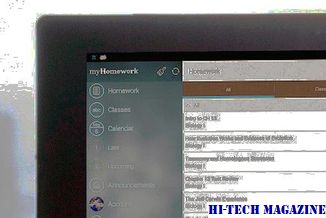
Οι περισσότεροι άλλοι ιστότοποι του Στρατού των ΗΠΑ δεν φαίνεται να έχουν επηρεαστεί από αυτήν την επίθεση. Η στρατιωτική περιφέρεια της Ουάσιγκτον των ΗΠΑ είναι στρατιωτική διοίκηση, με έδρα το Fort Lesley J. McNair στην Ουάσινγκτον, DC
Πριν από αρκετούς μήνες, η Google άλλαξε τις σελίδες προφίλ για να συμπεριλάβει τις εξώφυλλες φωτογραφίες. Σε αντίθεση με το Facebook, αυτές οι φωτογραφίες είναι ευρείες και σύντομες και ενσωματώνονται με μια εικόνα προφίλ της επιλογής σας. Αντίθετα από το Facebook, όμως, αυτές οι φωτογραφίες καλύπτουν απαιτούμενες παράξενες διαστάσεις: 940 x 180 εικονοστοιχεία. Σε μια πρόσφατη προσπάθεια δημιουργίας μιας νέας φωτογραφίας κάλυψης, βρήκα πολύ δύσκολο να βρω κάτι που να ταιριάζει σωστά σε αυτές τι

Μπορείτε να ελέγξετε κάθε πτυχή των κουμπιών σας, όπως μέγεθος, χρώμα, εικονίδια, κείμενο, σκιές και θέσεις. νεότερος αδερφός του Slicetige-T, ο Slicetige-G δημιουργήθηκε ειδικά για αυτά τα επίμονα προφίλ Google. Με εκπληκτική απλότητα, σας επιτρέπει να σχεδιάσετε μια φωτογραφία εξώφυλλου με τις σωστές διαστάσεις, να διαχωρίσετε την εικόνα προφίλ σας από αυτήν ή να προσθέσετε ένα από το αρχείο, ακόμα και να προσθέσετε πρόσθετα στοιχεία όπως κουμπιά, κείμενο, εικόνες και κωδικούς QR. Τα αποτελέσμ
Πώς να αφαιρέσετε φωτογραφίες από το Google Drive αλλά όχι από τις φωτογραφίες του Google

Η κατάργηση φωτογραφιών από το Google Drive μόνο χωρίς να διαγραφεί από το Google Photos μπορεί να είναι μια δουλειά του Herculean. Δείτε πώς να το κάνετε χωρίς να χάσετε μια εικόνα.







